Nel mondo digitale odierno, la visualizzazione corretta delle icone PDF è cruciale per una gestione efficiente dei file. Tuttavia, gli utenti di Windows 11/10 possono trovarsi di fronte al problema della pdf icona non visualizzata. Questo articolo esplora le cause di questo inconveniente e offre soluzioni dettagliate su come ripristinare icona PDF e come visualizzare le icone PDF correttamente. Seguendo i passaggi proposti, sarà possibile superare le difficoltà legate alla visualizzazione delle miniature, migliorando l'organizzazione e l'accessibilità dei documenti importanti.
In questo articolo
- Qualità indispensabili in un ottimo strumento per abbreviare i testi.
- I migliori 8 abbreviatori di testi [strumenti indispensabili nel 2024]
- Il metodo definitivo per accorciare un saggio utilizzando Wondershare PDFelement
- Consigli pratici per abbreviare il conteggio totale delle parole del tuo saggio
Identificazione delle Cause Comuni della Mancata Visualizzazione delle Icone PDF
Nel tentativo di accedere a documenti importanti, gli utenti di Windows 11/10 possono trovarsi di fronte a un problema frustrante: l'icona del PDF non visualizzata correttamente. Questa problematica può essere attribuita a diverse cause, ognuna delle quali richiede un approccio specifico per il ripristino. Esaminiamo le ragioni più comuni e le possibili soluzioni.
Impostazioni di visualizzazione di Windows
A volte, le impostazioni di visualizzazione di Windows possono essere configurate in modo tale da non mostrare le miniature dei file PDF. Questo può avvenire dopo aggiornamenti del sistema o modifiche nelle impostazioni di personalizzazione. Verificare e adeguare le impostazioni di visualizzazione può essere il primo passo verso la risoluzione del problema.
Software di visualizzazione PDF
Il software utilizzato per aprire i file PDF può influenzare la visualizzazione delle icone. Se il software predefinito non è impostato correttamente o se ci sono problemi con l'applicazione stessa, le icone possono non essere visualizzate correttamente. Aggiornare o reinstallare il software di visualizzazione PDF può aiutare a ripristinare le icone.
Problemi con i file PDF stessi
In determinate situazioni, l'origine del problema relativo alla mancata visualizzazione delle icone PDF può essere ricondotta alla condizione dei file stessi. I file PDF corrotti o danneggiati spesso non riescono a mostrare correttamente le proprie icone, compromettendo la capacità di identificarli rapidamente. È quindi essenziale controllare l'integrità di questi documenti e, qualora si scoprissero anomalie, è consigliabile procedere con il recupero dei file oppure, se il danno è irreparabile, sostituirli con copie intatte. Questo passaggio non solo assicura la corretta visualizzazione delle icone ma anche la piena fruibilità dei contenuti del PDF.
Esplorazione di Ulteriori Soluzioni per il Ripristino delle Icone PDF
Dopo aver identificato le cause principali, esistono altre azioni che possono essere intraprese per risolvere il problema della pdf icona non visualizzata su Windows 11/10. Ecco alcune soluzioni aggiuntive che possono aiutare a ripristinare le icone PDF e migliorare l'esperienza utente.
Metodo 1. Aggiornamento o cambio del software PDF
Un primo passo efficace per affrontare il problema delle icone PDF non visualizzate potrebbe essere l'aggiornamento del software PDF attualmente in uso. Questo aggiornamento può risolvere eventuali incompatibilità o bug che impediscono la corretta visualizzazione delle icone. Se l'aggiornamento non dovesse portare al risultato sperato, può rivelarsi necessario valutare l'installazione di un software PDF alternativo. Optare per un programma differente potrebbe garantire una maggiore compatibilità con le impostazioni di sistema di Windows e migliorare così la visualizzazione delle miniature dei file PDF.
Le miniature potrebbero non essere visualizzate a causa del software di visualizzazione PDF predefinito. In particolare, Microsoft Edge non supporta la funzionalità di visualizzazione delle miniature, quindi è importante impostare un software di visualizzazione PDF adatto come applicazione predefinita.
- PDFelement: un visualizzatore PDF altamente funzionale e affidabile. Supporta pienamente la visualizzazione delle miniature e dispone di ampie funzionalità di modifica e annotazione.
Anche la modifica delle impostazioni di PDFelement può migliorare la visualizzazione delle miniature: Fai clic sui tre punti nell'angolo in alto a destra e apri Preferenze > Generale > Abilita le anteprime delle miniature PDF in Windows Explorer.
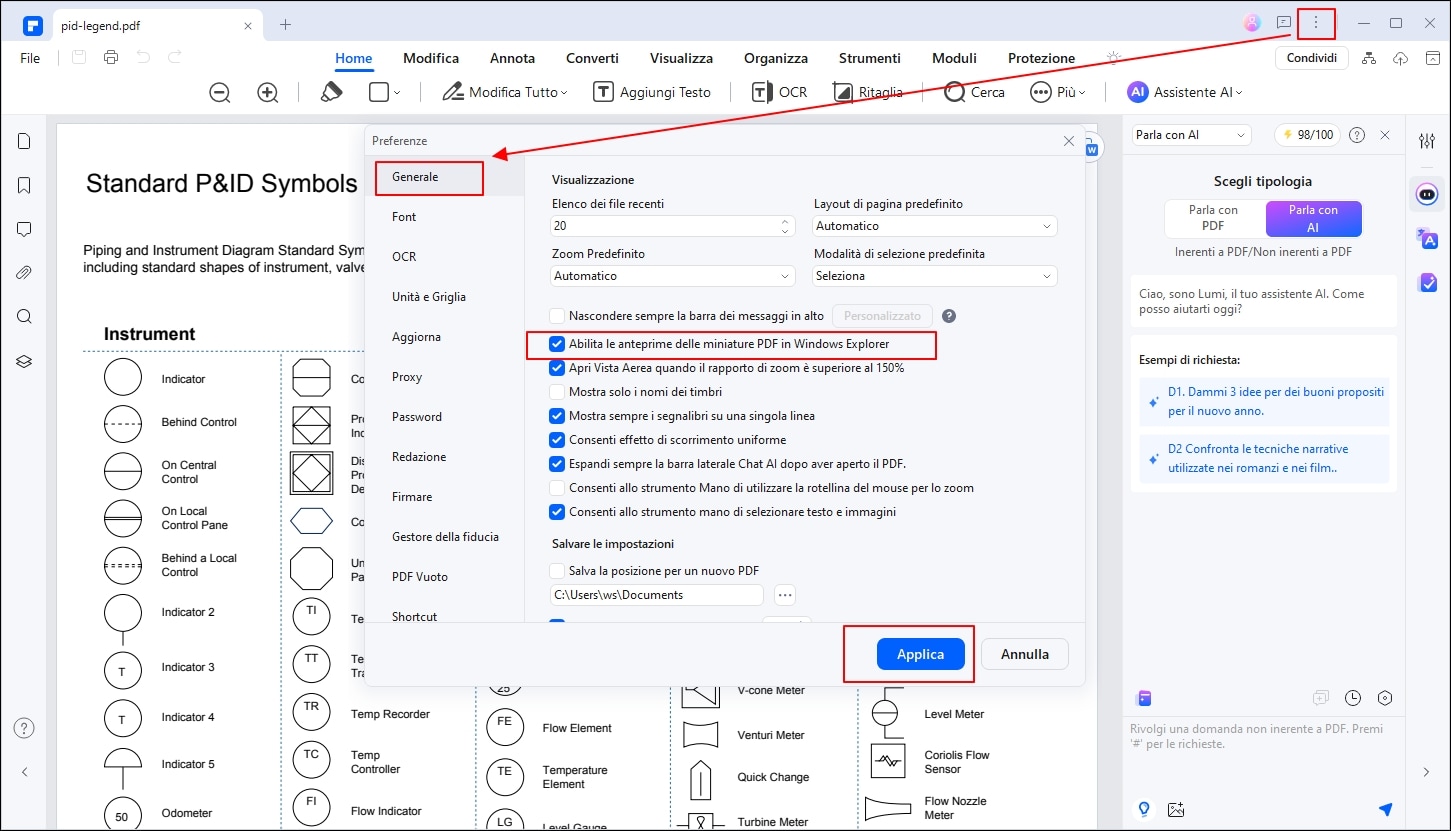
- Adobe Acrobat Reader: un software standard per la visualizzazione di PDF che supporta anche la visualizzazione in miniatura
Per Acrobat puoi eseguire: Fai clic su Menu nell'angolo in alto sinistra e apri Preferenze > Generali > Abilita anteprima conlle miniature PDF in Windows Explorer.
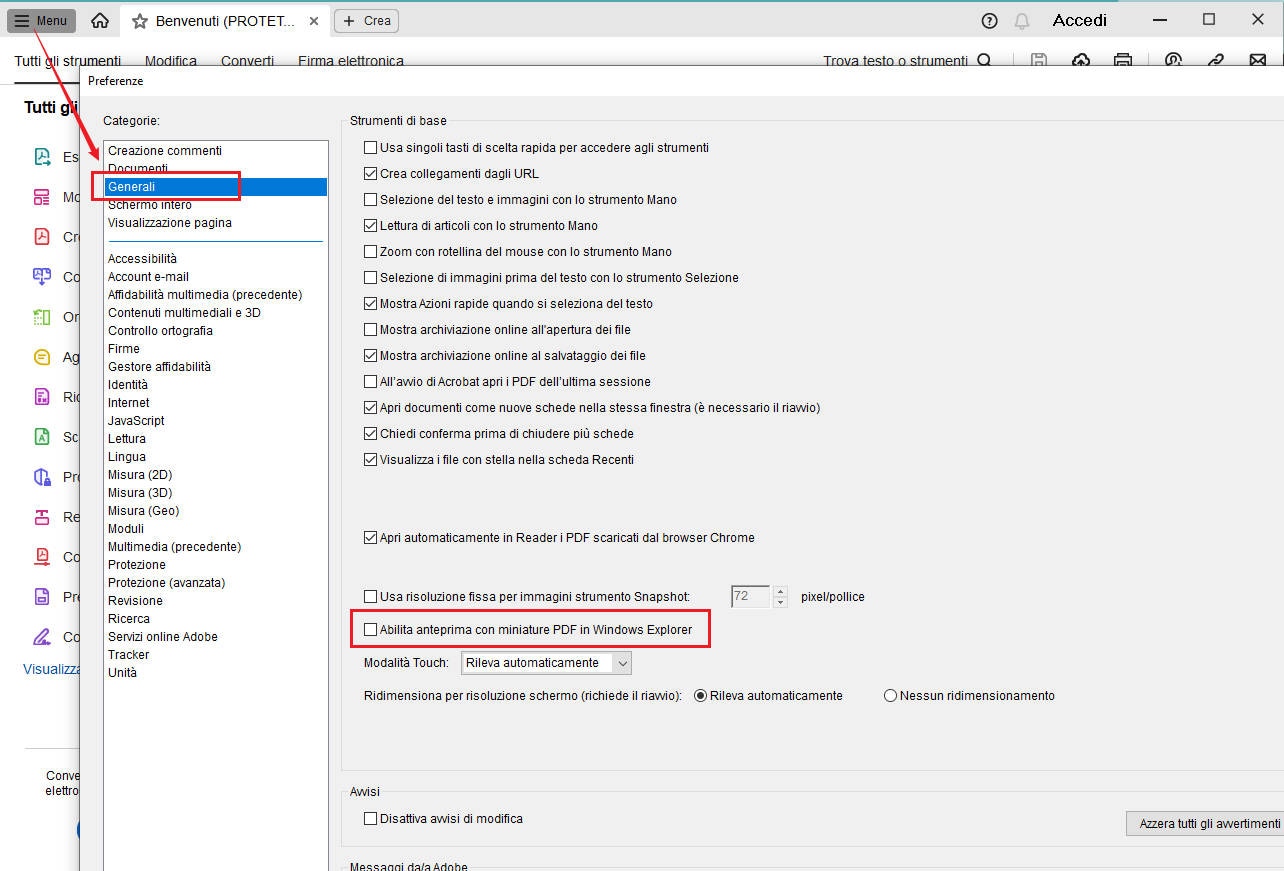
Metodo 2. Approfondimento su Wondershare Repairit per la Riparazione dei File PDF
Wondershare Repairit si distingue come uno strumento efficace e facile da usare per la riparazione dei file PDF danneggiati. Con una interfaccia utente intuitiva, il software è progettato per utenti di ogni livello di competenza tecnica, facilitando la risoluzione dei problemi comuni che impediscono la corretta visualizzazione delle icone PDF.
Guida dettagliata alla riparazione dei PDF con Wondershare Repairit:
- Apri Wondershare Repairit e naviga fino alla sezione "Altri tipi di riparazione". Qui, seleziona "Riparazione file" per accedere alle opzioni dedicate ai PD.
- Clicca sul pulsante "Aggiungi" per selezionare i file PDF che desideri riparare. Questa funzionalità è particolarmente utile per gli utenti che devono gestire più documenti contemporaneamente.
- Una volta caricati i file, premi "Ripara" per iniziare il processo. Durante la riparazione, Repairit fornisce aggiornamenti in tempo reale sullo stato del processo, e offre la possibilità di mettere in pausa o interrompere la riparazione se necessario.
- Al termine della riparazione, il software mostra un'anteprima dei file riparati per verificare il successo dell'operazione. Conferma cliccando su "OK".
- Infine, puoi salvare i PDF riparati nella location di tua scelta. Questo passaggio assicura che i documenti ripristinati siano facilmente accessibili per un uso immediato o ulteriore elaborazione.
Altre azioni consigliate
Se le soluzioni software non sortiscono l'effetto desiderato, provare a riavviare il PC può talvolta risolvere problemi di visualizzazione temporanei. La cancellazione della cache del sistema e del software di visualizzazione PDF può anche aiutare a eliminare eventuali errori residui. Se il problema persiste, contattare il supporto tecnico può fornire assistenza specializzata per situazioni più complesse.
Conclusione
Affrontare il problema della PDF icona non visualizzata richiede un approccio olistico che comprende l'aggiornamento del software, la riparazione dei file PDF e la verifica delle impostazioni di sistema. Utilizzare strumenti come Wondershare Repairit è essenziale per ripristinare l'icona PDF e garantire una visualizzazione corretta delle miniature. Questo software non solo aiuta a visualizzare le icone PDF ma migliora anche l'integrità generale dei tuoi documenti.
Ripristinare le miniature dei PDF è più che una questione estetica; è fondamentale per una gestione efficiente dei file, permettendo un accesso rapido e organizzato ai documenti necessari. Seguendo le soluzioni discusse, gli utenti di Windows 11/10 possono superare facilmente le sfide legate alla visualizzazione delle icone PDF, migliorando significativamente la loro produttività e l'efficacia nell'organizzazione dei documenti.



